Aligner des objets
Les objets peuvent être alignés avec précision sur la page à l’aide des commandes Alignement.
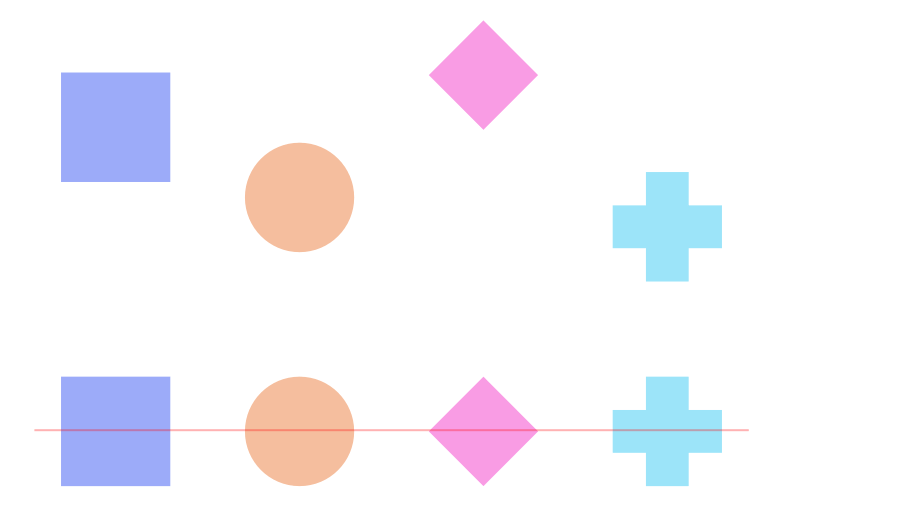
Les objets peuvent être alignés avec précision sur la page à l’aide des commandes Alignement.
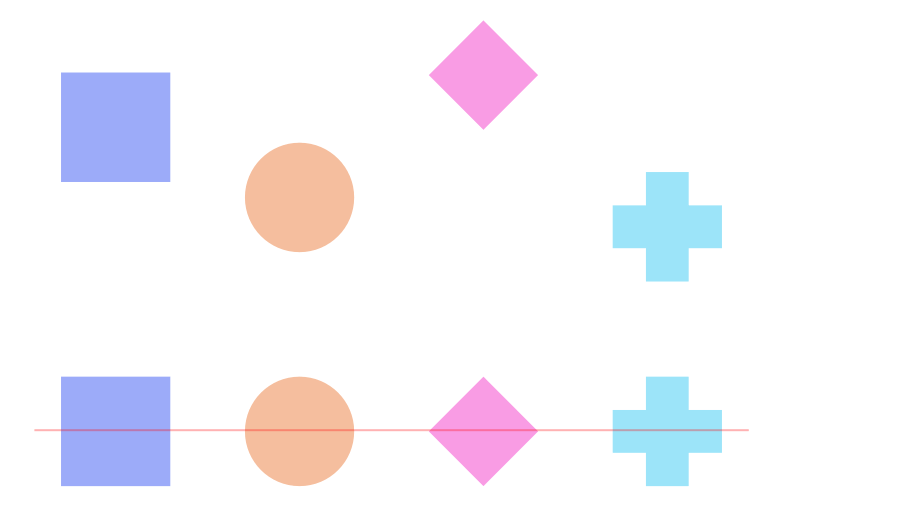
Vous pouvez régler les paramètres dans la sous-fenêtre locale Alignement de la barre d’outils :
Vous pouvez également modifier les paramètres suivants dans la barre d’outils contextuelle, mais toujours par rapport aux limites de la sélection :
Lorsqu’elles sont activées, les poignées d’alignement apparaissent lorsque vous déplacez des objets, vous permettant de les positionner précisément en les alignant avec les autres objets de votre document. Les poignées d’alignement sont particulièrement utiles pour aligner les bords ou le centre d’une sélection d’objets avec un autre objet ou guide sur la page.